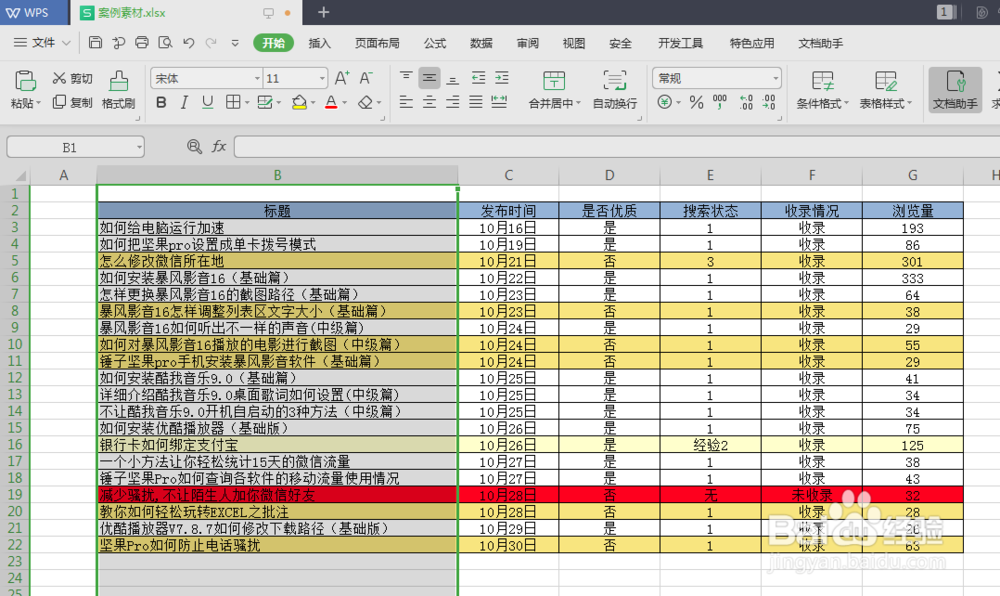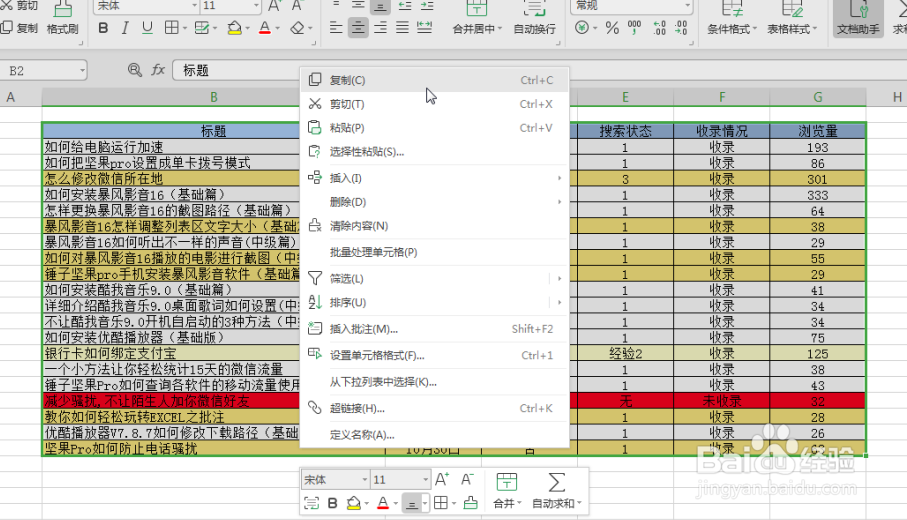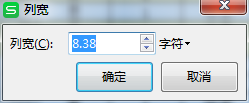Excel如何把Sheet1内容复制到Sheet2(基础篇)
1、双击打开Excel表格“案例素材.xlsx”。
2、全选表格“B2:G22”,右键点击“复制”。
3、点击进入“Sheet2”。
4、选中Sheet2的B2单元格,点击“粘贴”,感觉列宽有点不对。
5、返回“Sheet1”查看,B列的列宽是48字符,C:G列是13字符。
6、在进入“Sheet2”,右键B列点击列宽,设置成48字符。
7、点击C列长按shift在选中G列。右键点击列宽,设置成13字符。
8、设置完成。
声明:本网站引用、摘录或转载内容仅供网站访问者交流或参考,不代表本站立场,如存在版权或非法内容,请联系站长删除,联系邮箱:site.kefu@qq.com。
阅读量:60
阅读量:54
阅读量:27
阅读量:41
阅读量:71